Vous vous sentez un peu étouffé après la mise à niveau vers Windows 10, mise à jour d'avril 2018? Si vous utilisez un ordinateur portable ou une tablette Windows avec un disque dur de petite taille, vous risquez de manquer d'espace disque après l'installation de la dernière version de Windows. Et c’est parce que Windows conserve les versions précédentes après l’installation de la nouvelle version au cas où la mise à jour d’avril 2018 ne vous conviendrait pas et que vous souhaitiez revenir à la mise à jour de Fall Creators. Si vous êtes prêt à utiliser la mise à jour de Windows 10 Avril 2018 - et je pense qu'il existe de nombreuses nouvelles fonctionnalités, des pierres précieuses cachées et des paramètres de confidentialité qui rendent la mise à niveau rentable - vous pouvez alors récupérer des Go d'espace disque en supprimant les fichiers ces versions précédentes de Windows.
Vous pouvez supprimer ces fichiers de deux manières. La méthode la plus rapide consiste à utiliser Paramètres, mais vous pouvez également utiliser l'utilitaire Nettoyage de disque, qui nécessite quelques clics supplémentaires, mais indique le nombre de gigaoctets que vous récupérez en supprimant ces anciens fichiers Windows.
Économiser de l'espace via le nettoyage de disque
Avec cette méthode, j'ai découvert que je pouvais récupérer 25, 5 Go d'espace. Voici les étapes:
- Recherchez Nettoyage de disque et lancez l'utilitaire.
- Cliquez sur le bouton Nettoyer les fichiers système et attendez qu'il analyse votre système.
- Sous l'onglet Nettoyage de disque, cochez la case pour les installations précédentes de Windows .
- Cliquez sur OK

Économiser de l'espace via les paramètres
La suppression des versions précédentes de Windows via Paramètres nécessite moins de clics, mais ne vous indique pas combien d'espace vous allez récupérer.
- Ouvrez les paramètres, cliquez sur Système, puis sur Stockage .
- Sous Sens du stockage, cliquez sur Modifier la manière dont nous libérons automatiquement de l'espace .
- Sous "Libérez de l'espace maintenant", cochez la case Supprimer la version précédente de Windows, puis cliquez sur le bouton Nettoyer maintenant .

Pour en savoir plus, voici tout ce que vous devez savoir sur la mise à jour de Windows 10 avril 2018.











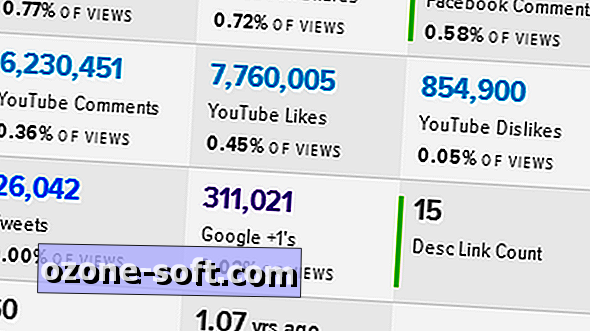


Laissez Vos Commentaires